
- Автоматизация
- Антропология
- Археология
- Архитектура
- Биология
- Ботаника
- Бухгалтерия
- Военная наука
- Генетика
- География
- Геология
- Демография
- Деревообработка
- Журналистика
- Зоология
- Изобретательство
- Информатика
- Искусство
- История
- Кинематография
- Компьютеризация
- Косметика
- Кулинария
- Культура
- Лексикология
- Лингвистика
- Литература
- Логика
- Маркетинг
- Математика
- Материаловедение
- Медицина
- Менеджмент
- Металлургия
- Метрология
- Механика
- Музыка
- Науковедение
- Образование
- Охрана Труда
- Педагогика
- Полиграфия
- Политология
- Право
- Предпринимательство
- Приборостроение
- Программирование
- Производство
- Промышленность
- Психология
- Радиосвязь
- Религия
- Риторика
- Социология
- Спорт
- Стандартизация
- Статистика
- Строительство
- Технологии
- Торговля
- Транспорт
- Фармакология
- Физика
- Физиология
- Философия
- Финансы
- Химия
- Хозяйство
- Черчение
- Экология
- Экономика
- Электроника
- Электротехника
- Энергетика
Вставка формулы в таблице Word
Вставка формулы в таблице Word
Microsoft Word позволяет использовать математические формулы в ячейках таблицы, которые могут использоваться для суммирования чисел, поиска среднего значения, нахождения наибольшего или наименьшего числа в указанных ячейках таблицы.
Как вставить формулу в таблицу
Ниже приведены простые шаги для вставки формулы в ячейку таблицы в ворде:
Рассмотрим следующую таблицу, в которой необходимо посчитать сумму по столбцам и среднее значение по строкам.
Для того чтобы вставить формулу в таблицу в ворде, сперва установите курсор в ячейке таблицы.
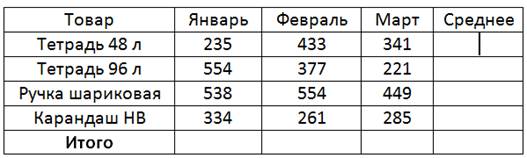
Перейдите на вкладку «Макет» и нажмите кнопку «Формула».

Откроется диалоговое окно «Формула», в котором в поле «Формула» будет предложена формула по умолчанию SUM(LEFT). Данная формула посчитает сумму значений, находящихся в ячейках слева от ячейки, где находится формула.
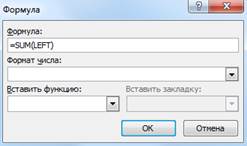
В поле «Формат числа:» вы можете выбрать формат числа, из списка предложенных форматов.
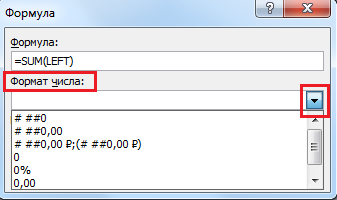
С помощью поля «Вставить функцию:» можно изменить формулу, используя список доступных функций. В нашем примере необходимо рассчитать среднее значение из тех ячеек, что расположены слева, поэтому формула будет следующей:
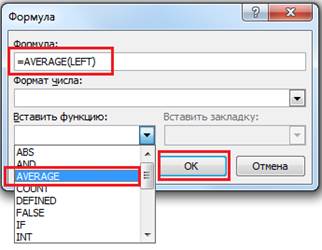
Нажмите «OK», чтобы применить формулу, и вы увидите, что результат был помещен в нужную ячейку.
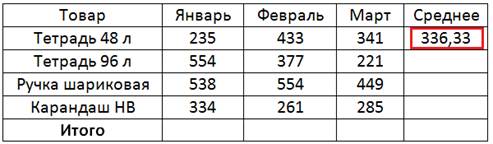
Повторите действия для остальных ячеек, чтобы посчитать среднее остальных строк.
Если числовые значения в ячейках были изменены, формула автоматически не пересчитывается. Для того чтобы обновить значение расчета формулы в таблице в ворде, щелкните правой кнопкой мыши по значению и выберите пункт «Обновить поле».
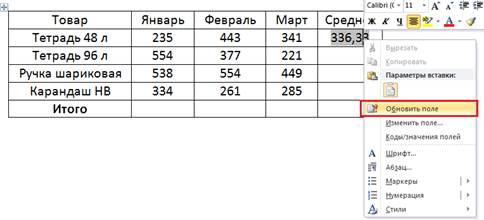
|
|
|
© helpiks.su При использовании или копировании материалов прямая ссылка на сайт обязательна.
|